Lionheart 2404 (Diskussion | Beiträge) (Added feature.) Markierung: Visuelle Bearbeitung |
K (Baustelle entf.) Markierung: Überarbeitung |
||
| (26 dazwischenliegende Versionen von 12 Benutzern werden nicht angezeigt) | |||
| Zeile 1: | Zeile 1: | ||
| + | |||
{{Unvollständig|Weitere Tipps mit Bildern}} |
{{Unvollständig|Weitere Tipps mit Bildern}} |
||
| + | |||
Hier sind ein paar Tipps und Tricks aufgelistet, die das Spiel im Überlebensmodus vereinfachen. |
Hier sind ein paar Tipps und Tricks aufgelistet, die das Spiel im Überlebensmodus vereinfachen. |
||
| + | |||
| + | {{Achtung|Alle hier genannten Lifehacks wurden zuletzt in der Version [[21w10a]] getestet! In neuer Versionen funktionieren sie möglicherweise nicht mehr!}} |
||
== Maximale Helligkeit (Fullbright) == |
== Maximale Helligkeit (Fullbright) == |
||
| + | {{Veraltet}} |
||
[[Datei:Lifehacks Fullbright.png|thumb|right|256px|Belichtung bei Mitternacht]] |
[[Datei:Lifehacks Fullbright.png|thumb|right|256px|Belichtung bei Mitternacht]] |
||
Durch Verändern des <code>gamma</code>-Wertes ist es möglich, die Helligkeit des Spieles stark zu erhöhen. |
Durch Verändern des <code>gamma</code>-Wertes ist es möglich, die Helligkeit des Spieles stark zu erhöhen. |
||
| − | Auf '''Windows''' ist dies wie folgt möglich: Die Tasten {{Taste|Windows}} und {{Taste|R}} müssen gleichzeitig gedrückt werden. Im kommenden Fenster, gebe den Begriff <code>%appdata%</code> ein. Nun öffnet sich im Normalfall dein persönlicher Speicherort von Dateien installierter Programme. Suche den Ordner <code>.minecraft</code> und doppelklicke ihn. Klicke jetzt zweimal auf die Einstellungsdatei von Minecraft; <code>options.txt</code>. Anschließend wird sich dein standardmäßiger Editor für Text-Dokumente mit der Einstellungsdatei öffnen. Weiter unten in der Datei befindet sich die Eigenschaft <code>gamma</code>, die die Spielhelligkeit angibt. Dieser Wert, der standardmäßig auf <code>1.0</code> gesetzt ist, kann auf eine beliebig hohe Zahl gesetzt werden. Setzt man diesen Wert beispielsweise auf <code>12.0</code> und speichert man die Datei, wird es beim nächsten Spielstart auch bei Nacht genauso hell wie am Tag |
+ | Auf '''Windows''' ist dies wie folgt möglich: Die Tasten {{Taste|Windows}} und {{Taste|R}} müssen gleichzeitig gedrückt werden. Im kommenden Fenster, gebe den Begriff <code>%appdata%</code> ein. Nun öffnet sich im Normalfall dein persönlicher Speicherort von Dateien installierter Programme. Suche den Ordner <code>.minecraft</code> und doppelklicke ihn. Klicke jetzt zweimal auf die Einstellungsdatei von Minecraft; <code>options.txt</code>. Anschließend wird sich dein standardmäßiger Editor für Text-Dokumente mit der Einstellungsdatei öffnen. Weiter unten in der Datei befindet sich die Eigenschaft <code>gamma</code>, die die Spielhelligkeit angibt. Dieser Wert, der standardmäßig auf <code>1.0</code> gesetzt ist, kann auf eine beliebig hohe Zahl gesetzt werden. Setzt man diesen Wert beispielsweise auf <code>12.0</code> und speichert man die Datei, wird es beim nächsten Spielstart auch bei Nacht genauso hell wie am Tag und das Wasser deutlich klarer sein. |
| − | Auf '''Linux''' ist es auf diesen Weg möglich: Wenn du weiß, wo |
+ | Auf '''Linux''' ist es auf diesen Weg möglich: Wenn du weiß, wo dein Minecraft-Ordner liegt, öffne diesen und überspringe den nachfolgenden Schritt. Öffne deinen Datei-Manager in deinem persönlichen Ordner. Wenn dir hier der Ordner <code>.minecraft</code> nicht angezeigt wird, drücke die Tasten {{Taste|Strg}} und {{Taste|H}}. Öffne nun den genannten Ordner und doppelklicke die Datei <code>options.txt</code>. Suche die Eigenschaft <code>gamma</code>. Sie gibt an, wie hoch die Helligkeit deines Spieles ist. Dieser Wert, der standardmäßig auf <code>1.0</code> gesetzt ist, kann auf eine beliebig hohe Zahl gesetzt werden. Setzt man diesen Wert beispielsweise auf <code>12.0</code> und speichert man die Datei, wird es beim nächsten Spielstart auch bei Nacht und in Höhlen genauso hell wie am Tag und das Wasser deutlich klarer sein. |
{{Achtung |
{{Achtung |
||
| Zeile 19: | Zeile 24: | ||
== Kristalle mit Eisengittern zerstören == |
== Kristalle mit Eisengittern zerstören == |
||
[[Datei:Lifehacks Obsidiansäule.png|thumb|right|256px|Kanten bei Obsidiansäule]] |
[[Datei:Lifehacks Obsidiansäule.png|thumb|right|256px|Kanten bei Obsidiansäule]] |
||
| − | |||
Es ist möglich, mit Eisengittern umrundete [[Endkristall]]e auf der Hauptinsel [[Das Ende|des Endes]] einfach zu zerstören. An der Kante der [[Obsidiansäule]] ist eine Lücke, die bei geschicktem Zielen groß genug ist, um den Endkristall mit einem Pfeil zu zerstören. (Siehe Bild rechts). |
Es ist möglich, mit Eisengittern umrundete [[Endkristall]]e auf der Hauptinsel [[Das Ende|des Endes]] einfach zu zerstören. An der Kante der [[Obsidiansäule]] ist eine Lücke, die bei geschicktem Zielen groß genug ist, um den Endkristall mit einem Pfeil zu zerstören. (Siehe Bild rechts). |
||
| + | {{-}} |
||
| + | |||
| + | == Obsidian farmen == |
||
| + | [[Datei:Ausgehöhlte Obsidiansäule.png|thumb|right|256px|Vollkommen ausgehöhlte Obsidiansäule]] |
||
| + | Für das Bauen einer Goldfarm wird für [[Netherportal]]e viel [[Obsidian]] benötigt, doch die Methode das Obsidian aus zugeschütteten [[Lavasee]]n abzubauen ist ineffektiv und zeitaufwendig. Stattdessen ist es deutlich effektiver, die [[Obsidiansäule]]n auf der [[Das Ende|End-Insel]] abzubauen. Beachte auch, dass die Obsidiansäulen weit unter den Boden der End-Insel reichen. Auf den Bild rechts ist eine vollkommen ausgehöhlte Obsidiansäule zu sehen. Auf der End-Insel befinden sich insgesamt ca. 29.000 Blöcke Obsidian (Anzahl kann variieren). |
||
| + | {{-}} |
||
| + | |||
| + | == Schnelles Sprinten == |
||
| + | [[Datei:Sprintstrecke.png|thumb|right|256px|Sprintstrecke]] |
||
| + | Bei einem Gang mit zwei Blöcken Höhe ist es möglich, sich deutlich schneller fortzubewegen. Wenn man in einem Gang mit zwei Blöcken Höhe sprintet und die Leertaste lange hintereinander drückt, erreicht man eine schnelle Geschwindigkeit. Wenn man den Boden Mit Eis ersetzt und auf die Decke Falltüren platziert (siehe rechtes Bild), wird man sehr schnell. |
||
| + | {{-}} |
||
| + | |||
| + | == Kritische Treffer == |
||
| + | [[Datei:Kritischer Treffer.png|thumb|right|256px|Kritischer Treffer bei einem [[Schaf]]]] |
||
| + | Wenn man beim Hochspringen einer [[Kreatur]] [[Schaden]] zufügt und die [[Abklingzeit]] der Waffe berücksichtigt, landet man einen [[Kritischer Treffer|kritischen Treffer]], welcher den Schaden des Angriffes um 50% erhöht. Diese Technik gilt aucht für [[Bogen|Bögen]], denn wenn man den Bogen maximal auflädt, bis er anfängt zu zittern erzielt er immer {{HP|10}} Schadenspunkte. Der Pfeil zieht dann einen Schweif mit braun-gräulichen Partikeln hinter sich her. (Mehr Informationen [[Kritischer Treffer|hier]]) |
||
| + | {{-}} |
||
| + | |||
| + | == Enderman-Attacken vermeiden == |
||
| + | Wenn man im [[Das Ende|Ende]] beim Enderdrachenkampf einen normalen Helm benutzt ist das keine schlaue Idee. Schnell wird es passieren, dass man ausversehen einem [[Enderman]] in die Augen schaut, welcher daraufhin aggressiv wird und versuchen wird dich anzugreifen. Dies kann man vermeiden, indem man als Helm einen [[Kürbis|geschnitzten Kürbis]] verwendet. Beim Tragen wird die Sicht an vielen Stellen schwarz gefärbt, was sich aber durch ein Anti-Kürbis [[Ressourcenpaket]] umgehen lässt. Achte jedoch darauf, dass der Enderman bei einem Angriff von dir immer noch aggressiv wird. |
||
| + | {{Achtung|Die Anwendung eines solchen Texturenpaketes ist auf manchen Servern nicht erlaubt!}} |
||
| + | |||
| + | == Mit Fernrohr schießen == |
||
| + | Es ist möglich eine [[Armbrust]] zu spannen und dann in die Zweithand legen. Nimmt man ein [[Fernrohr]] in die Haupthand und nutzt es, kann man besser schießen. Dazu wechselt man die Armbrust in die Haupthand (F). Da durch das angelegte Fernrohr wird der [[Pfeil]]/die [[Feuerwerksrakete]] sofort abgeschossen. |
||
{{Navbox-Anleitungen}} |
{{Navbox-Anleitungen}} |
||
Aktuelle Version vom 28. November 2023, 18:13 Uhr
| Diese Seite ist unvollständig. Du kannst helfen, indem Du sie ergänzt. Fehlende Inhalte: Weitere Tipps mit Bildern
|
Hier sind ein paar Tipps und Tricks aufgelistet, die das Spiel im Überlebensmodus vereinfachen.
| Alle hier genannten Lifehacks wurden zuletzt in der Version 21w10a getestet! In neuer Versionen funktionieren sie möglicherweise nicht mehr! |
Maximale Helligkeit (Fullbright)
| Diese Seite enthält Inhalte, die nur in veralteten Versionen von Minecraft existieren. Diese Funktion war früher im Spiel vorhanden, wurde aber inzwischen entfernt.
|

Belichtung bei Mitternacht
Durch Verändern des gamma-Wertes ist es möglich, die Helligkeit des Spieles stark zu erhöhen.
Auf Windows ist dies wie folgt möglich: Die Tasten ⊞ Windows und R müssen gleichzeitig gedrückt werden. Im kommenden Fenster, gebe den Begriff %appdata% ein. Nun öffnet sich im Normalfall dein persönlicher Speicherort von Dateien installierter Programme. Suche den Ordner .minecraft und doppelklicke ihn. Klicke jetzt zweimal auf die Einstellungsdatei von Minecraft; options.txt. Anschließend wird sich dein standardmäßiger Editor für Text-Dokumente mit der Einstellungsdatei öffnen. Weiter unten in der Datei befindet sich die Eigenschaft gamma, die die Spielhelligkeit angibt. Dieser Wert, der standardmäßig auf 1.0 gesetzt ist, kann auf eine beliebig hohe Zahl gesetzt werden. Setzt man diesen Wert beispielsweise auf 12.0 und speichert man die Datei, wird es beim nächsten Spielstart auch bei Nacht genauso hell wie am Tag und das Wasser deutlich klarer sein.
Auf Linux ist es auf diesen Weg möglich: Wenn du weiß, wo dein Minecraft-Ordner liegt, öffne diesen und überspringe den nachfolgenden Schritt. Öffne deinen Datei-Manager in deinem persönlichen Ordner. Wenn dir hier der Ordner .minecraft nicht angezeigt wird, drücke die Tasten Strg und H. Öffne nun den genannten Ordner und doppelklicke die Datei options.txt. Suche die Eigenschaft gamma. Sie gibt an, wie hoch die Helligkeit deines Spieles ist. Dieser Wert, der standardmäßig auf 1.0 gesetzt ist, kann auf eine beliebig hohe Zahl gesetzt werden. Setzt man diesen Wert beispielsweise auf 12.0 und speichert man die Datei, wird es beim nächsten Spielstart auch bei Nacht und in Höhlen genauso hell wie am Tag und das Wasser deutlich klarer sein.
|
Kristalle mit Eisengittern zerstören

Kanten bei Obsidiansäule
Es ist möglich, mit Eisengittern umrundete Endkristalle auf der Hauptinsel des Endes einfach zu zerstören. An der Kante der Obsidiansäule ist eine Lücke, die bei geschicktem Zielen groß genug ist, um den Endkristall mit einem Pfeil zu zerstören. (Siehe Bild rechts).
Obsidian farmen
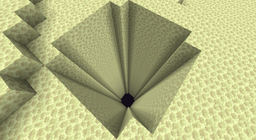
Vollkommen ausgehöhlte Obsidiansäule
Für das Bauen einer Goldfarm wird für Netherportale viel Obsidian benötigt, doch die Methode das Obsidian aus zugeschütteten Lavaseen abzubauen ist ineffektiv und zeitaufwendig. Stattdessen ist es deutlich effektiver, die Obsidiansäulen auf der End-Insel abzubauen. Beachte auch, dass die Obsidiansäulen weit unter den Boden der End-Insel reichen. Auf den Bild rechts ist eine vollkommen ausgehöhlte Obsidiansäule zu sehen. Auf der End-Insel befinden sich insgesamt ca. 29.000 Blöcke Obsidian (Anzahl kann variieren).
Schnelles Sprinten

Sprintstrecke
Bei einem Gang mit zwei Blöcken Höhe ist es möglich, sich deutlich schneller fortzubewegen. Wenn man in einem Gang mit zwei Blöcken Höhe sprintet und die Leertaste lange hintereinander drückt, erreicht man eine schnelle Geschwindigkeit. Wenn man den Boden Mit Eis ersetzt und auf die Decke Falltüren platziert (siehe rechtes Bild), wird man sehr schnell.
Kritische Treffer
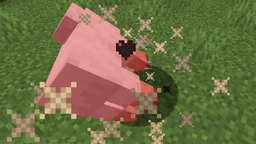
Kritischer Treffer bei einem Schaf
Wenn man beim Hochspringen einer Kreatur Schaden zufügt und die Abklingzeit der Waffe berücksichtigt, landet man einen kritischen Treffer, welcher den Schaden des Angriffes um 50% erhöht. Diese Technik gilt aucht für Bögen, denn wenn man den Bogen maximal auflädt, bis er anfängt zu zittern erzielt er immer 10 () Schadenspunkte. Der Pfeil zieht dann einen Schweif mit braun-gräulichen Partikeln hinter sich her. (Mehr Informationen hier)
Enderman-Attacken vermeiden
Wenn man im Ende beim Enderdrachenkampf einen normalen Helm benutzt ist das keine schlaue Idee. Schnell wird es passieren, dass man ausversehen einem Enderman in die Augen schaut, welcher daraufhin aggressiv wird und versuchen wird dich anzugreifen. Dies kann man vermeiden, indem man als Helm einen geschnitzten Kürbis verwendet. Beim Tragen wird die Sicht an vielen Stellen schwarz gefärbt, was sich aber durch ein Anti-Kürbis Ressourcenpaket umgehen lässt. Achte jedoch darauf, dass der Enderman bei einem Angriff von dir immer noch aggressiv wird.
| Die Anwendung eines solchen Texturenpaketes ist auf manchen Servern nicht erlaubt! |
Mit Fernrohr schießen
Es ist möglich eine Armbrust zu spannen und dann in die Zweithand legen. Nimmt man ein Fernrohr in die Haupthand und nutzt es, kann man besser schießen. Dazu wechselt man die Armbrust in die Haupthand (F). Da durch das angelegte Fernrohr wird der Pfeil/die Feuerwerksrakete sofort abgeschossen.
